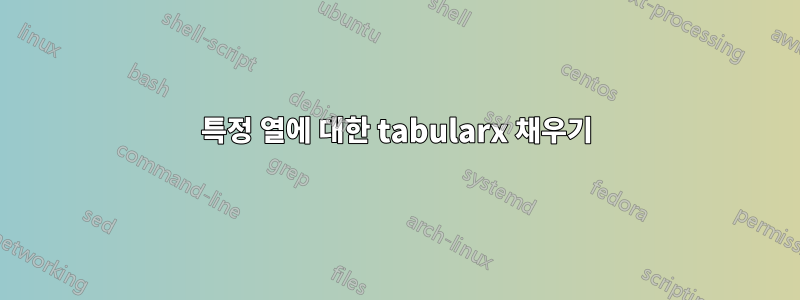
나는 동일해지고 싶은 반복되는 테이블을 가지고 있습니다. 현재 너비는 "제목" 열의 텍스트 너비에 따라 달라집니다. 테이블을 사용할 때마다 동일하게 보이도록 하려면 어떻게 해야 합니까?
\begin{tabularx}{\textwidth}{||c c c c||}
\hline
ID & Titel & Schätzung & Effektiv \\ [0.5ex]
\hline\hline
101 & Übernahme Frontend Design von Prototyp & 2 & 2 \\
\hline
102 & Draftable Demo zu Spring Boot & 2 & 8 \\
\hline
103 & PDF Diff Demo zu Spring Boot & 1 & 4 \\
\hline
\end{tabularx}
당신의 도움을 주셔서 감사합니다!
답변1
글쎄, 당신은 당신이 의미하는 바를 설명하지 않았습니다:
테이블을 사용할 때마다 동일하게 보이도록 하려면 어떻게 해야 합니까?
따라서 사용할 수 있는 몇 가지 가능성을 보여 드리겠습니다.
\begin{tabularx}{\textwidth}{||c X c c||}\textwidth로 표시된 가변 열과X로 표시된 내용이 가운데에 맞춰진 3개의 열을 사용하여 항상 텍스트 길이에 걸쳐 펼쳐지는 테이블을 생성합니다c. 제목의 길이나 로 표시된 세 열의 데이터에 따라 대신c사용하는 것이 유용할 수 있습니다\begin{tabularx}{\textwidth}{||X X X X||}.- 가변 열이 필요하지 않은 경우 길이가 6.9cm인 고정된 두 번째 열과 함께
X다음tabularx을 사용할 수 있습니다 .\begin{tabular}{||c p{6.9cm} c c||}현재 데이터를 사용하면 테이블이showframe결과 PDF에 패키지로 표시된 주어진 입력 영역에 맞습니다.6.9cm첫 번째, 세 번째 및 네 번째 열의 제목이 길거나 짧을 경우 값을 다른 값으로 변경해야 합니다 . - 예를 들어 모든 열의 길이를 고정하려면
\begin{tabular}{||p{1cm} p{6.7cm} p{1.5cm} p{1cm}||}주어진 테이블 데이터에 사용할 수 있습니다. - 마지막으로 세로선이 없고 가로선 두 개만 있는 세 번째 테이블을 보여 드리며 네 번째 테이블에서
\begin{tabular}{p{1cm} p{6.7cm} p{1.5cm} p{1cm}}삭제된 명령을 확인하세요\hline. 버전 3보다 훨씬 좋아 보이는데, 어떻게 생각하시나요? 물론 이전과 같은 방법으로 테이블의 수평선과 수직선을 삭제할 수 있습니다 ...
MWE 완료:
\documentclass{article}
\usepackage{tabularx}
\usepackage{showframe} % <============ visualize typing area and margins
\begin{document}
\noindent
\begin{tabularx}{\textwidth}{||c X c c||}
\hline
ID & Titel & Schätzung & Effektiv \\[0.5ex]
\hline\hline
101 & Übernahme Frontend Design von Prototyp & 2 & 2 \\
\hline
102 & Draftable Demo zu Spring Boot & 2 & 8 \\
\hline
103 & PDF Diff Demo zu Spring Boot & 1 & 4 \\
\hline
\end{tabularx}
Second version:
\noindent
\begin{tabular}{||c p{6.9cm} c c||}
\hline
ID & Titel & Schätzung & Effektiv \\[0.5ex]
\hline\hline
101 & Übernahme Frontend Design von Prototyp & 2 & 2 \\
\hline
102 & Draftable Demo zu Spring Boot & 2 & 8 \\
\hline
103 & PDF Diff Demo zu Spring Boot & 1 & 4 \\
\hline
\end{tabular}
Third version:
\noindent
\begin{tabular}{||p{1cm} p{6.7cm} p{1.5cm} p{1cm}||}
\hline
ID & Titel & Schätzung & Effektiv \\[0.5ex]
\hline\hline
101 & Übernahme Frontend Design von Prototyp & 2 & 2 \\
\hline
102 & Draftable Demo zu Spring Boot & 2 & 8 \\
\hline
103 & PDF Diff Demo zu Spring Boot & 1 & 4 \\
\hline
\end{tabular}
Fourth version (simply deleted nearly all commands \texttt{\textbackslash hline} and all vertical lines):
\noindent
\begin{tabular}{p{1cm} p{6.7cm} p{1.5cm} p{1cm}}
ID & Titel & Schätzung & Effektiv \\[0.5ex]
\hline
101 & Übernahme Frontend Design von Prototyp & 2 & 2 \\
102 & Draftable Demo zu Spring Boot & 2 & 8 \\
103 & PDF Diff Demo zu Spring Boot & 1 & 4 \\
\hline
\end{tabular}
\end{document}
결과는 다음과 같습니다.
사용된 문서 클래스에 따라 결과가 다를 수 있으므로 사용된 길이로 플레이해 보세요. 또한 숫자를 어떻게 표시해야 하는지에 대한 질문이 있습니다(가운데 정렬, 오른쪽, 왼쪽 또는 소수점 정렬)? 하지만 필요한 경우 후속 질문에서 논의할 수 있습니다.




